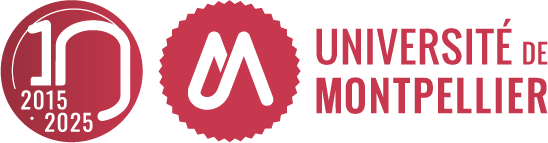Pré-requis : avoir un identifiant de connexion
Lors de votre arrivée à l’université, les gestionnaires des ressources humaines ont saisi les informations vous concernant, notamment un adresse mail personnelle qui sera utilisée comme adresse mail de secours.
Une fois votre compte informatique créée, un mail sera envoyé sur votre adresse mail de secours. Ce mail contiendra votre identifiant et un lien vous permettant d’activer votre compte informatique.
Attention ce lien n’est pas valable que jusqu’au lendemain 23h59.
Passé ce délai, veuillez poursuivre la procédure ci-dessous afin qu’un nouveau mail d’activation soit envoyé sur votre adresse mail de secours.
Comment activer mon compte informatique ?
Aller sur l’ENT https://ent.umontpellier.fr et cliquer sur le lien 1ère connexion :
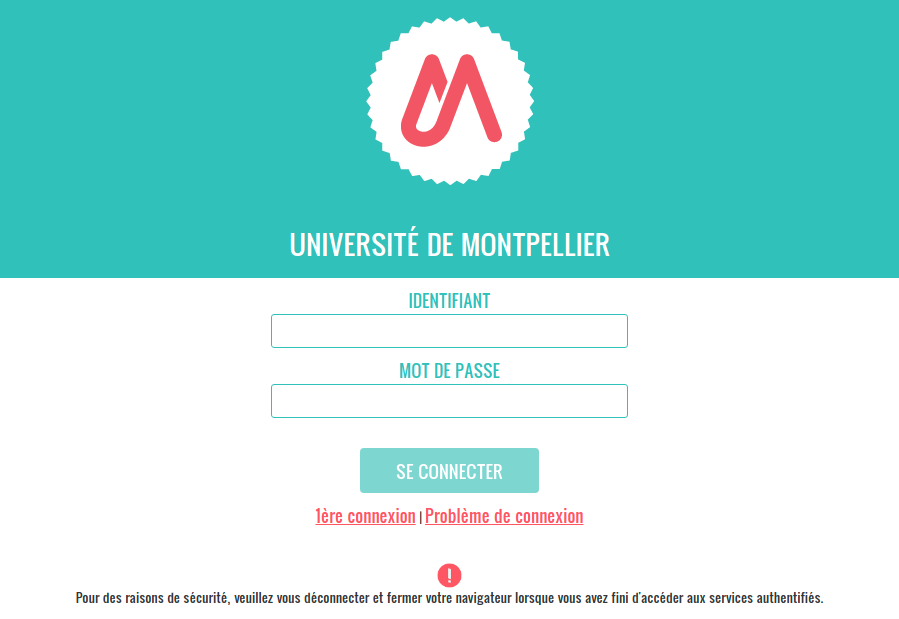
Etape 1 : authentification avec votre nom de connexion
Entrer votre nom de connexion et cliquer sur le bouton « Suivant »
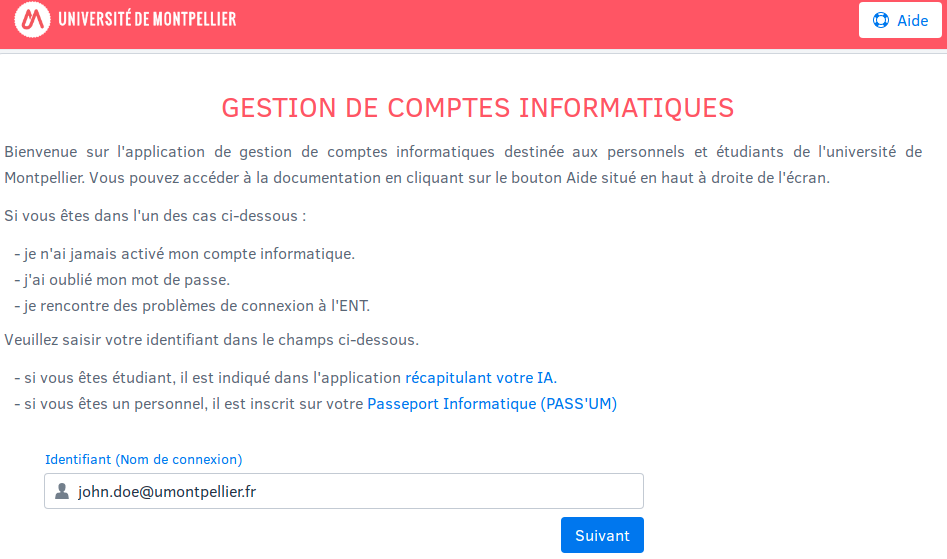
Etape 2 : envoi du mail de secours
- Un mail est envoyé sur votre adresse mail de secours, il contient un lien qui vous permettra de poursuivre le processus d’activation de votre compte informatique.
- Consulter votre adresse mail de secours et cliquer sur le lien contenu dans le mail envoyé par l’application
- Attention le lien contenu dans le mail est valide le jour même jusqu’à 23h59 (passé ce délai, il sera nécessaire de reprendre la procédure à l’étape 1)
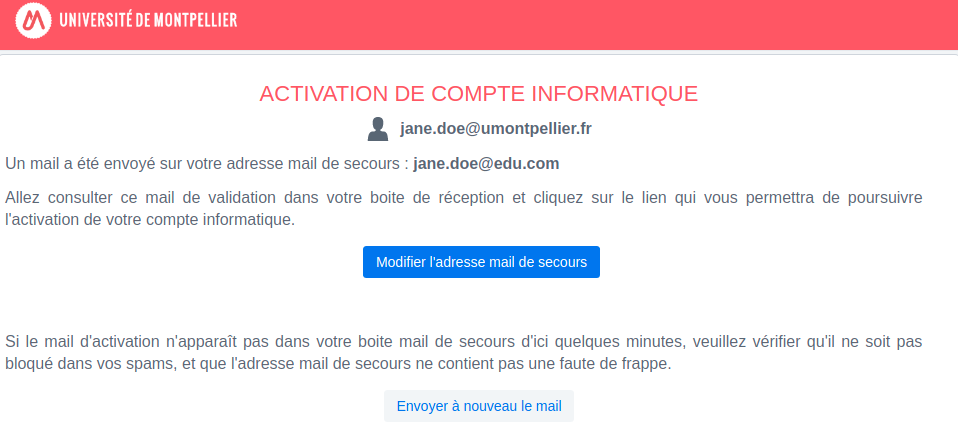
Etape 3 : acceptation de la charte informatique
- Prendre connaissance de la charte informatique en cliquant sur le lien,
- Puis accepter la charte en cochant la boite à cocher correspondante et cliquer sur le bouton « Suivant «
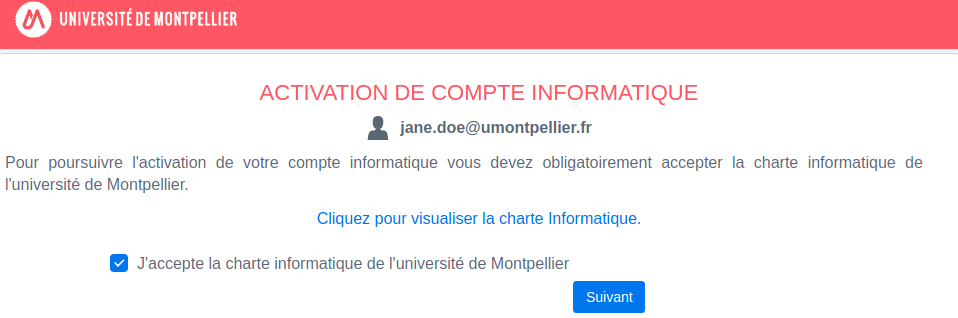
Etape 4 : donner votre accord pour apparaître dans l'annuaire public
- Choisir d’apparaître ou pas dans le futur annuaire public de l’université de Montpellier,
- Accepter en cochant la case prévue à cet effet puis cliquer sur le bouton « Suivant «
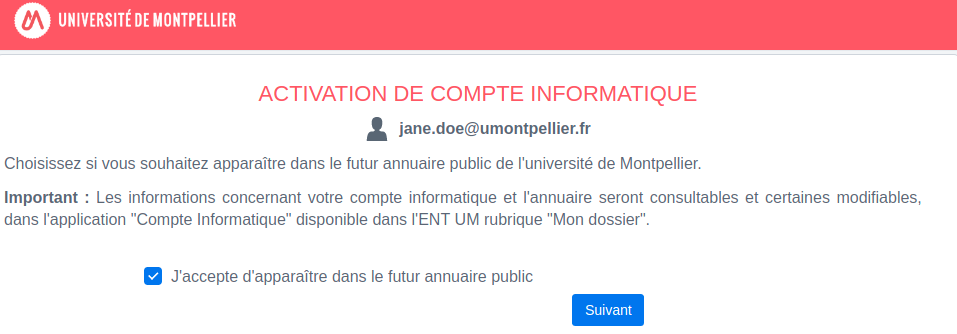
Etape 5 : messagerie universitaire
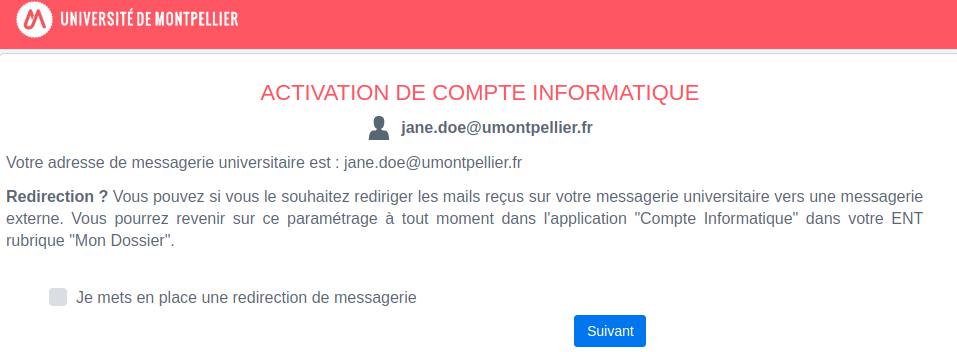
Etape 5-1 : rediriger vos mails vers une adresse de messagerie
- Vous pouvez mettre en place une redirection de messagerie vers une boite mail externe en cochant la case prévue à cet effet, et en saisissant une adresse de messagerie valide (par défaut c’est votre mail de secours qui apparaîtra).
- Il est fortement conseillé de conserver une copie des mails sur votre boite mail universitaire en cochant la case prévue à cet effet
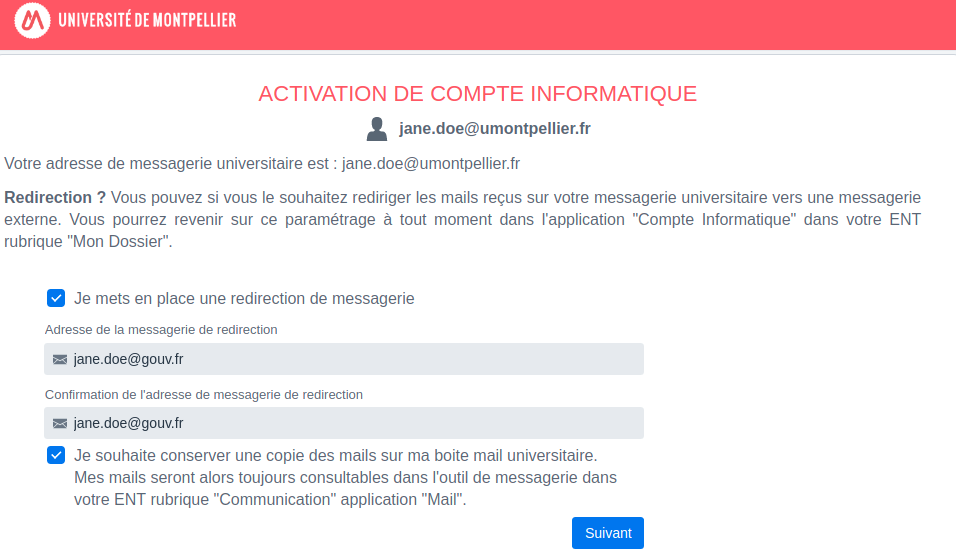
Etape 6 : validation de l'adresse mail de redirection
- Si vous avez saisi une adresse mail de redirection différente de l’adresse mail de secours, un mail contenant un lien sera envoyé sur cette adresse mail.
- Consulter votre adresse mail de redirection et cliquer sur le lien contenu dans le mail envoyé par l’application
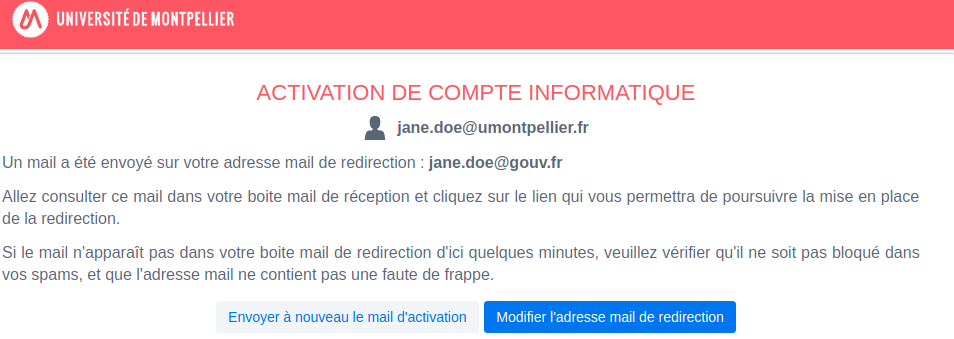
Etape 7 : saisissez votre mot de passe
Saisir votre nouveau mot de passe en suivant les consignes indiquées et cliquez sur le bouton « Suivant » :
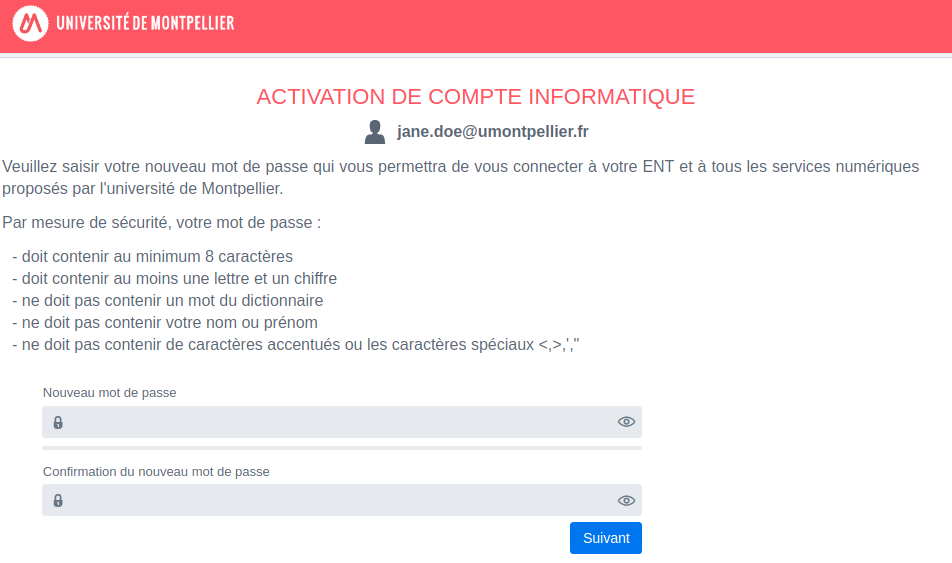
Etape 8 : confirmation, informations importantes
A l’issue de ces étapes votre compte informatique UM sera activé et prêt à être utilisé pour vous connecter à l’ENT, utiliser le mail UM, Moodle ou tout autres services numériques.
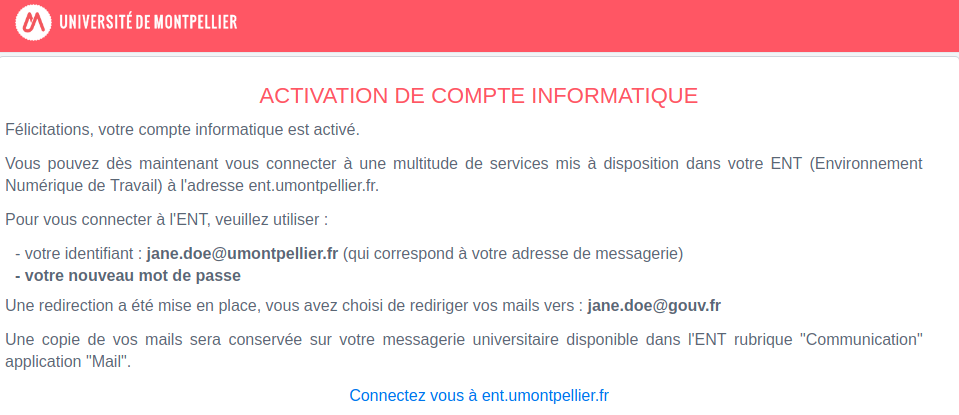
En savoir plus sur le compte informatique
Tout personnel travaillant à l’Université de Montpellier doit être enregistré dans le logiciel de gestion des ressources humaines, SIHAM ,de la DRH (Direction des Ressources Humaines). Tous les personnels sont concernés :
- les personnels de l’UM,
- les personnels d’un organisme associé (CNRS, Inserm, Inria, …),
- les personnes travaillant dans une équipe de recherche,
- les contractuels de l’Université,
- etc.
C’est à l’issue de cet enregistrement dans SIHAM que le compte informatique et votre identifiant sont créés.
Ce compte informatique UM est créé mais demeure inactif si vous le l’activez pas !
Vous devez l’activer pour pouvoir utiliser les services numériques de l’université (ENT, mail, …).
Pour les agents de l’Université n’ayant jamais validé leur compte :
Votre compte informatique UM est composé : d’un nom de connexion (de la forme ) et d’un mot de passe (identique à celui du mail UM).
Si vous ne disposez pas de ces informations, veuillez contacter la DRH afin qu’il vous soit transmis.
Vous pouvez consulter cet article pour des conseils sur la création et gestion de ses mots de passe.
Les informations concernant votre compte, mot de passe, redirection de mail sont disponibles dans l’ENT. Pour accéder à l’application permettant de changer votre mot de passe, cliquer sur » Mon dossier » puis Compte informatique et choisir Changer votre mot de passe.
Le changement prend effet immédiatement.
![]() Pensez à mettre le nouveau mot de passe sur votre téléphone / tablette / ordinateur si vous le modifier dans l’ENT. Si vous ne le faites pas votre équipement n’arrivera pas à relever vos mails ou à mettre à jour votre agenda de travail.
Pensez à mettre le nouveau mot de passe sur votre téléphone / tablette / ordinateur si vous le modifier dans l’ENT. Si vous ne le faites pas votre équipement n’arrivera pas à relever vos mails ou à mettre à jour votre agenda de travail.
Résolution des problèmes
Je n'arrive pas à activer mon compte
La procédure pour activer votre compte est disponible ci-dessus.
Si malgré cette procédure et l’aide des services de la DRH vous n’arrivez toujours pas à activer votre compte informatique vous pouvez déposer une demande d’assistance en cliquant sur le lien :
J'ai oublié mon mot de passe
Le mail de secours saisi lors de la validation du compte va vous permettre de réinitialiser votre mot de passe. Vous pouvez vous rendre sur l’application de perte du mot de passe disponible en page d’accueil de l’ENT (avant connexion).
Si cela ne fonctionne pas, vous devez faire saisir une demande dans le Centre de services par l’un de vos collègues.
Je n'arrive plus à me connecter
Pour vous connecter à l’ENT, vous avez avez besoin de :
- votre identifiant de connexion. Lors de votre arrivée à l’université, vous avez reçu sur votre adresse email personnelle, l’identifiant de votre compte informatique. Il est de la forme : , mais il peut également comporter un nombre en cas d’homonymie. Si vous ne retrouvez pas votre identifiant, veuillez contacter la Direction des Ressources Humaines de l’Université.
- votre mot de passe. En cas de perte, veuillez vous rendre sur l’application de perte du mot de passe disponible en page d’accueil de l’ENT (avant connexion).
Si cela ne fonctionne pas, vous devez faire saisir une demande dans le Centre de services par l’un de vos collègues.